| 关于word“无法打开文件 ,因为内容有错误”的解决方法 | 您所在的位置:网站首页 › wps文档用在word打不开 › 关于word“无法打开文件 ,因为内容有错误”的解决方法 |
关于word“无法打开文件 ,因为内容有错误”的解决方法
|
前段时间写大论文,突然遇到了如下图问题。 可以尝试利用wps打开论文,有时可以打开全文,有时只能打开一半文章。 在控制面板的添加删除程序中找到office,并进行修复。 3.利用大神编写的修复工具修复在http://www.wordarticles.com/temp/Rebuilder.dotm网站可以下载到大神编写的Rebuilder插件,打开插件,选择启用编辑内容,选择broken documents选项卡里的rebuild工具,在弹出的对话框中选择需要修复的文件即可。 通过FirstObjectXMLEditor工具,直接修改word里的xml文件。先百度,把FirstObjectXMLEditor工具下下来,然后,把待修复的docx文件的后缀名改为.zip。 |
【本文地址】
公司简介
联系我们
 经过激烈斗争,终于用最后一种方法重新打开了大论文,在此记录。
经过激烈斗争,终于用最后一种方法重新打开了大论文,在此记录。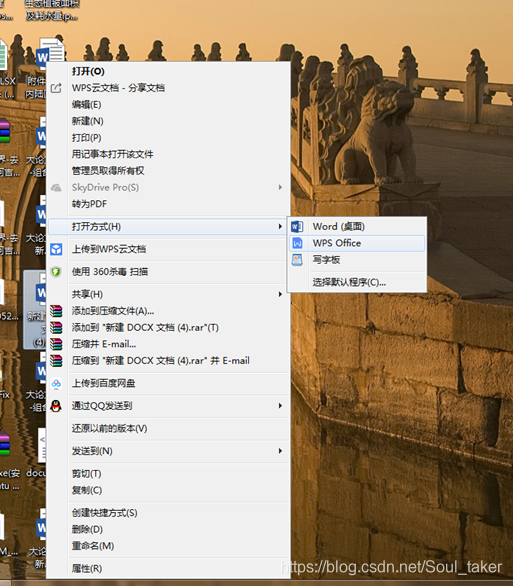
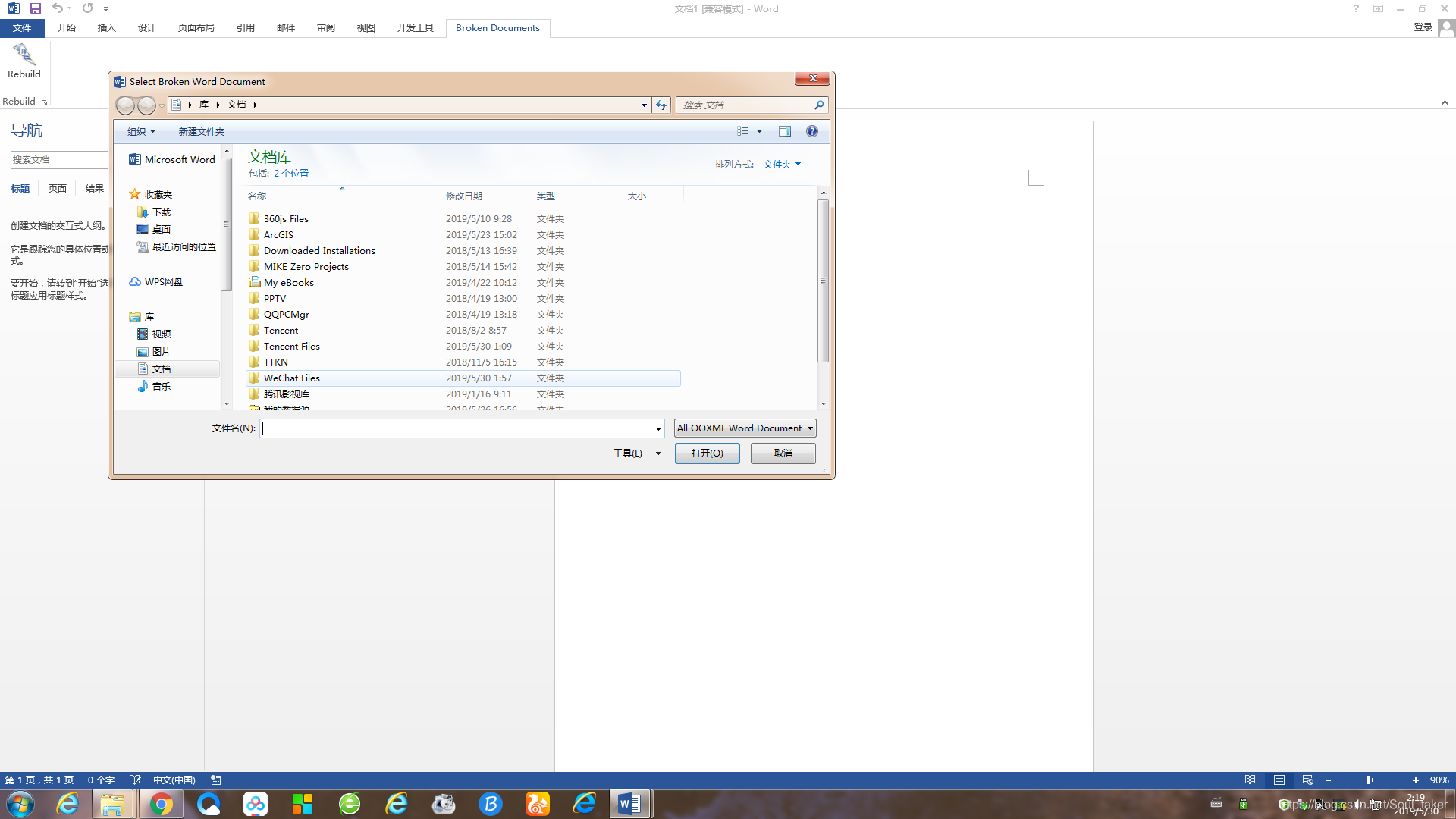
 切记,直接把docx后缀名改为.zip,而不是压缩。 第二,打开zip,找到word文件夹下的document.xml文件,拖到桌面上。
切记,直接把docx后缀名改为.zip,而不是压缩。 第二,打开zip,找到word文件夹下的document.xml文件,拖到桌面上。 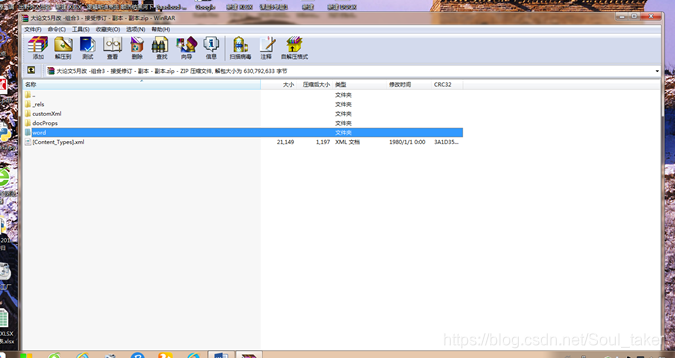
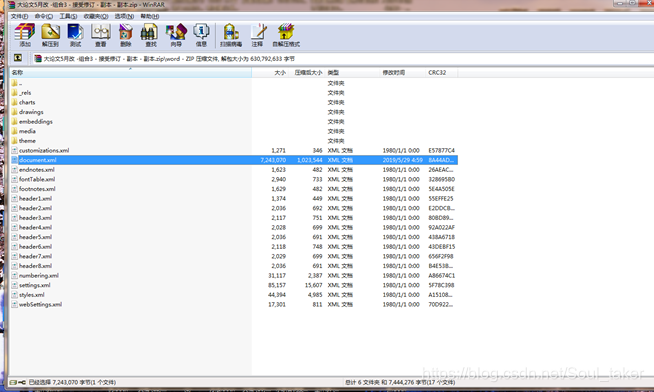
 最后利用FirstObjectXMLEditor工具打开document.xml文件进行修复。
最后利用FirstObjectXMLEditor工具打开document.xml文件进行修复。 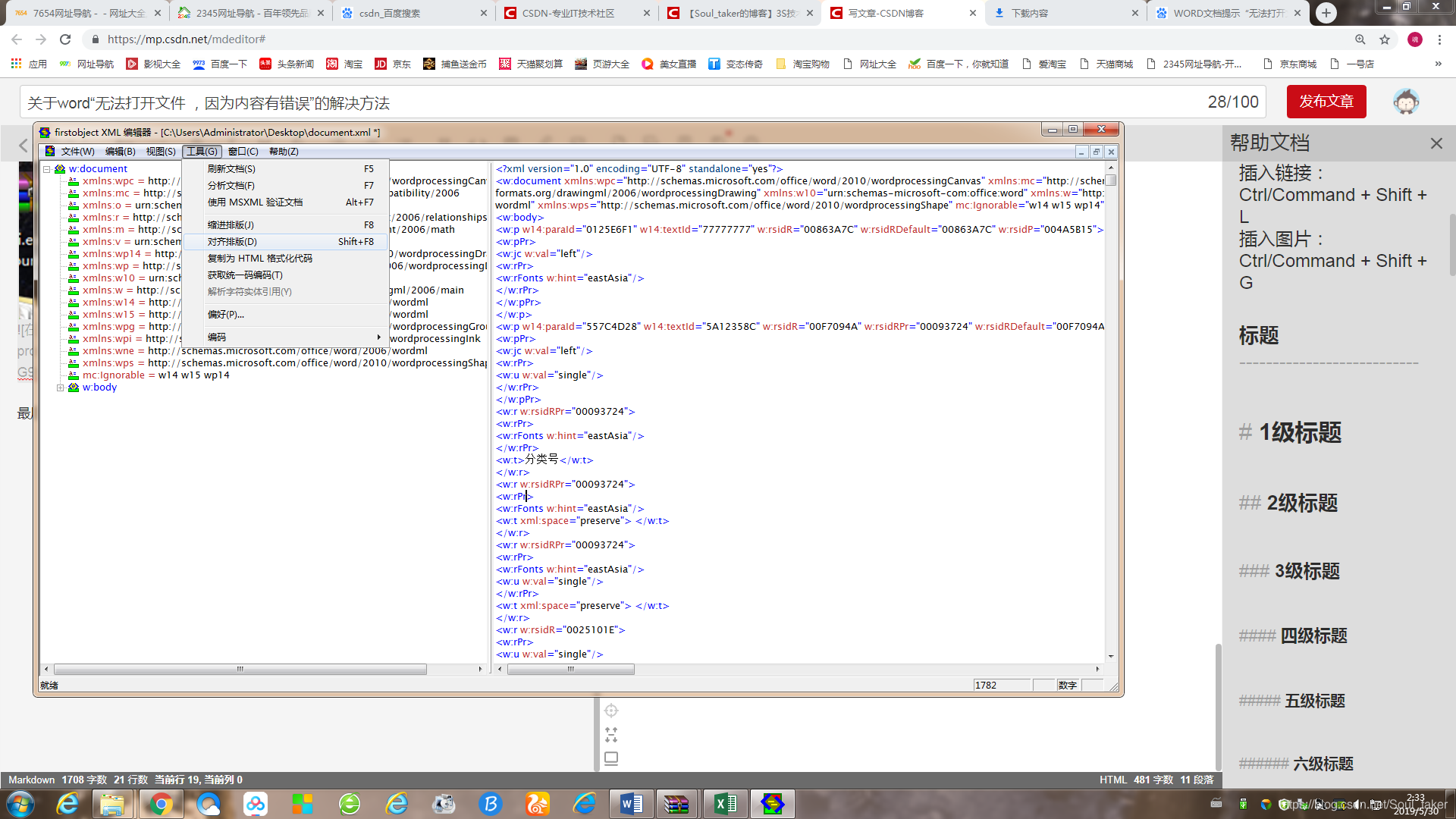 打开后先进行对齐排版,然后在工具栏选择分析文档,在编辑器下方会出现存在的问题。
打开后先进行对齐排版,然后在工具栏选择分析文档,在编辑器下方会出现存在的问题。 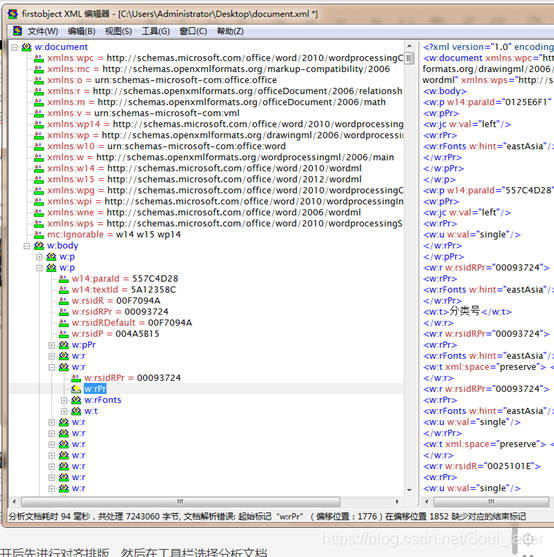 修改时,需要在右侧的框中找到在偏移位置(一般偏移位置会比真正需要添加标记的位置靠下),如图片所示位置偏移位置为1852,我需要在1851的位置插入结束标志。注意,结束标志为,例如,当前起始标记为,则结束标志为。
修改时,需要在右侧的框中找到在偏移位置(一般偏移位置会比真正需要添加标记的位置靠下),如图片所示位置偏移位置为1852,我需要在1851的位置插入结束标志。注意,结束标志为,例如,当前起始标记为,则结束标志为。 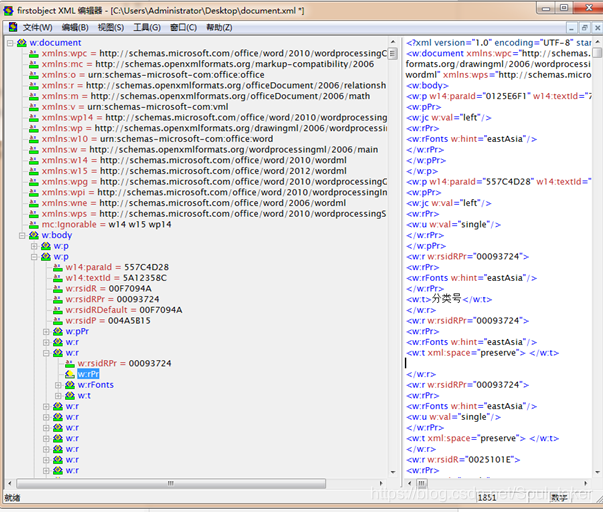
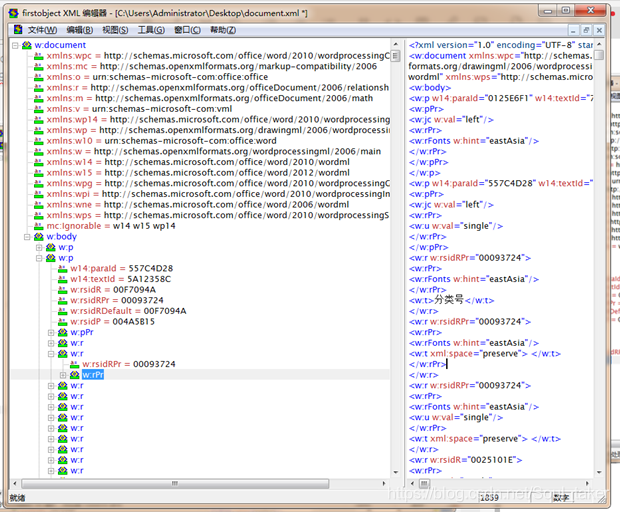 问题都改完后,把文档拖回zip文件,把后缀名改为docx即可。
问题都改完后,把文档拖回zip文件,把后缀名改为docx即可。